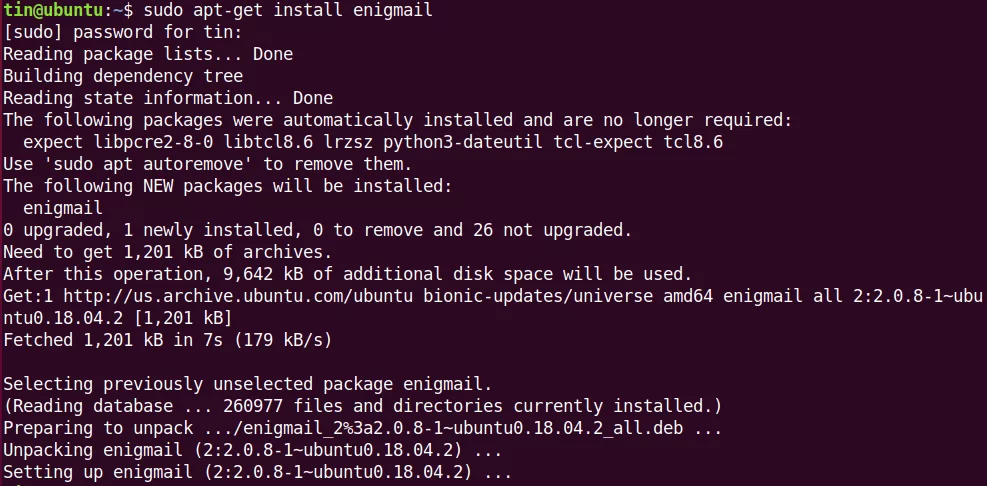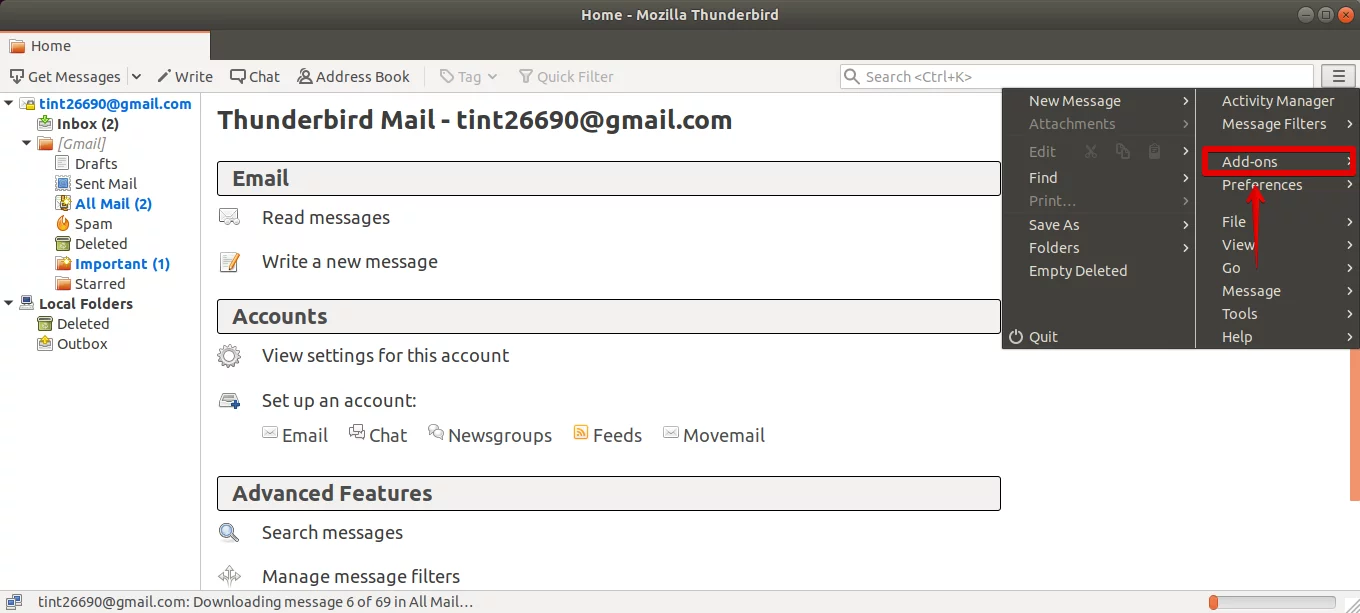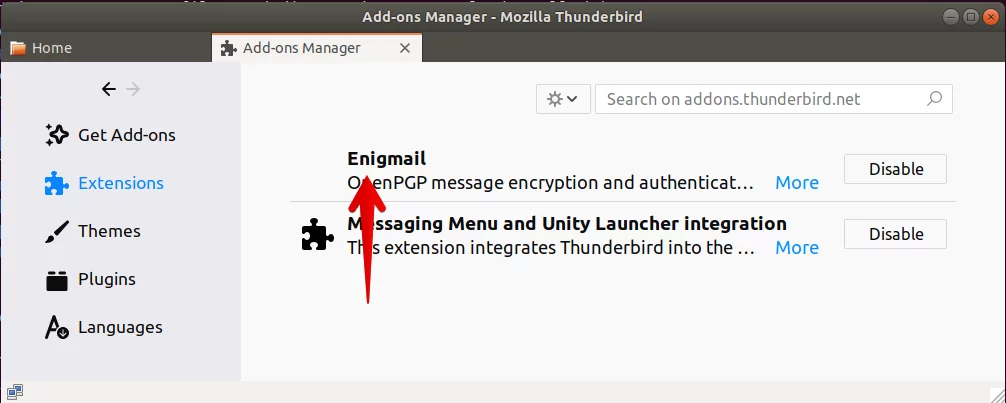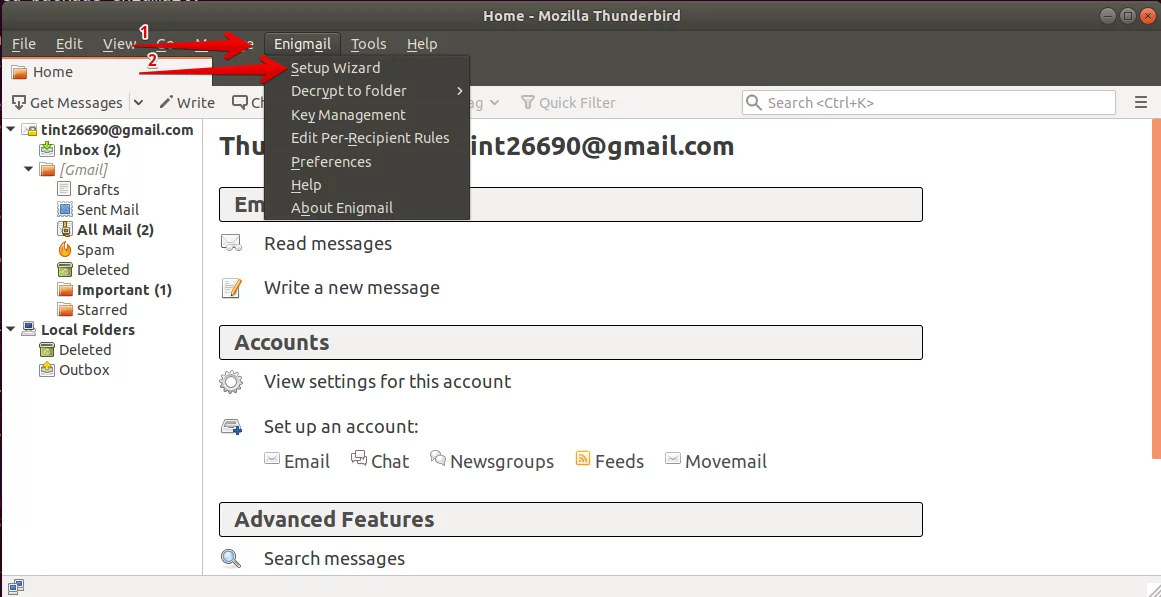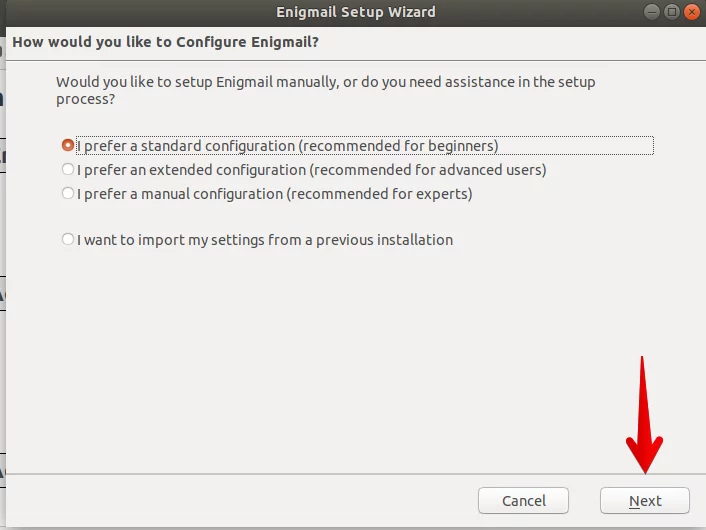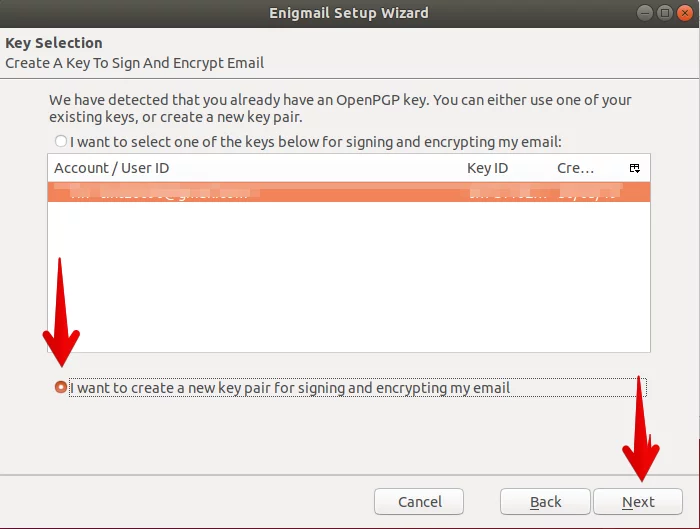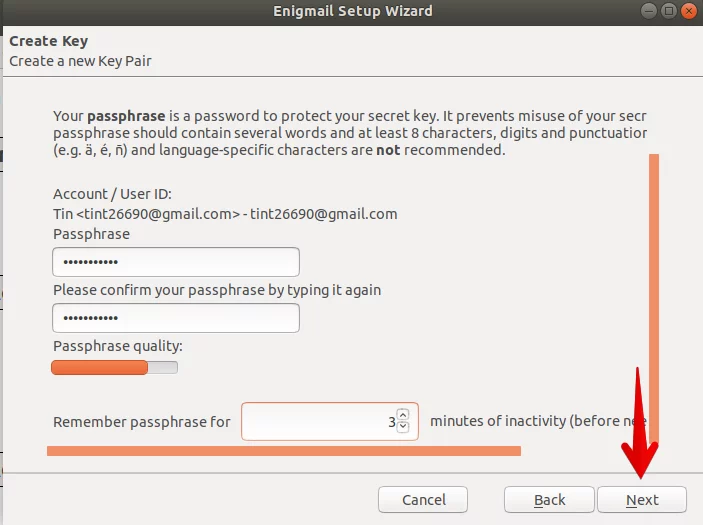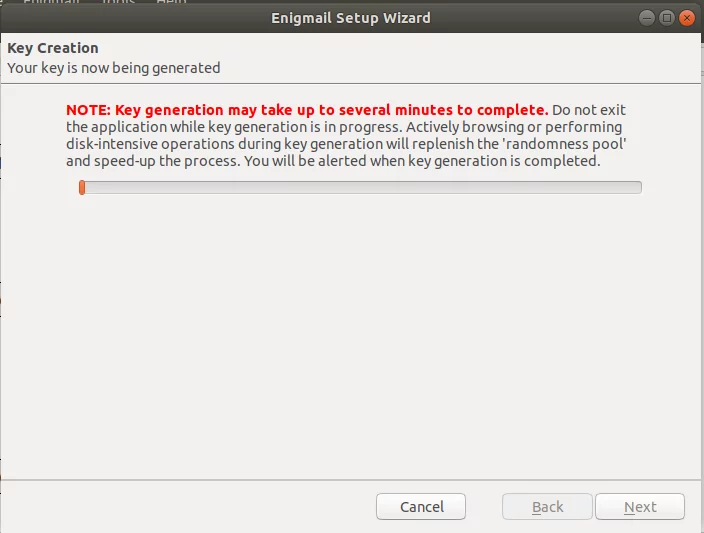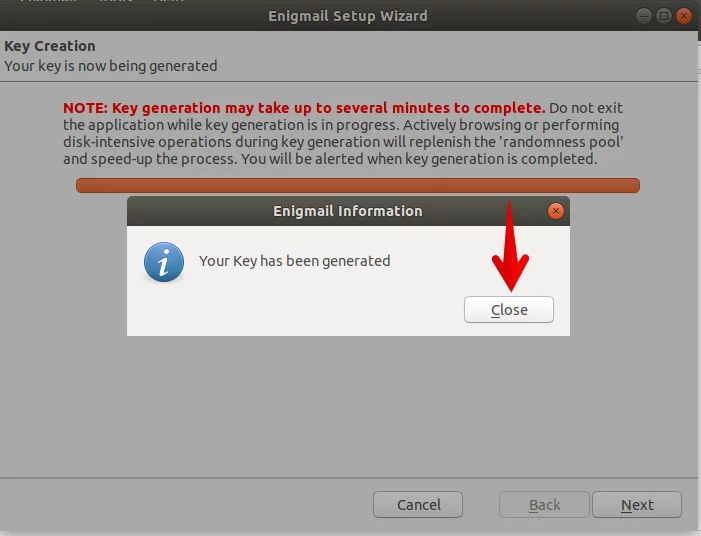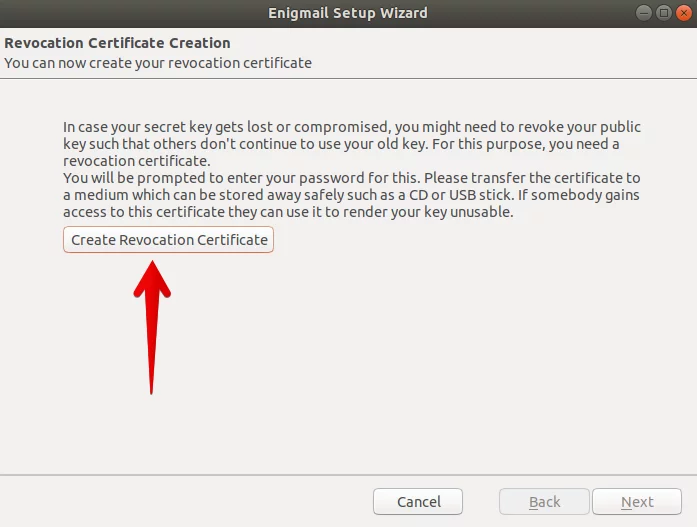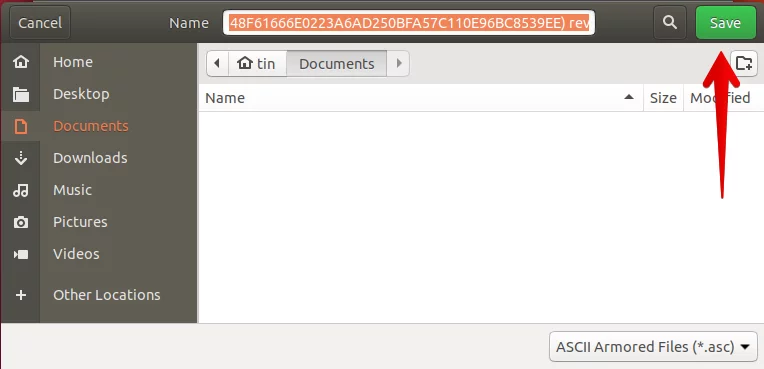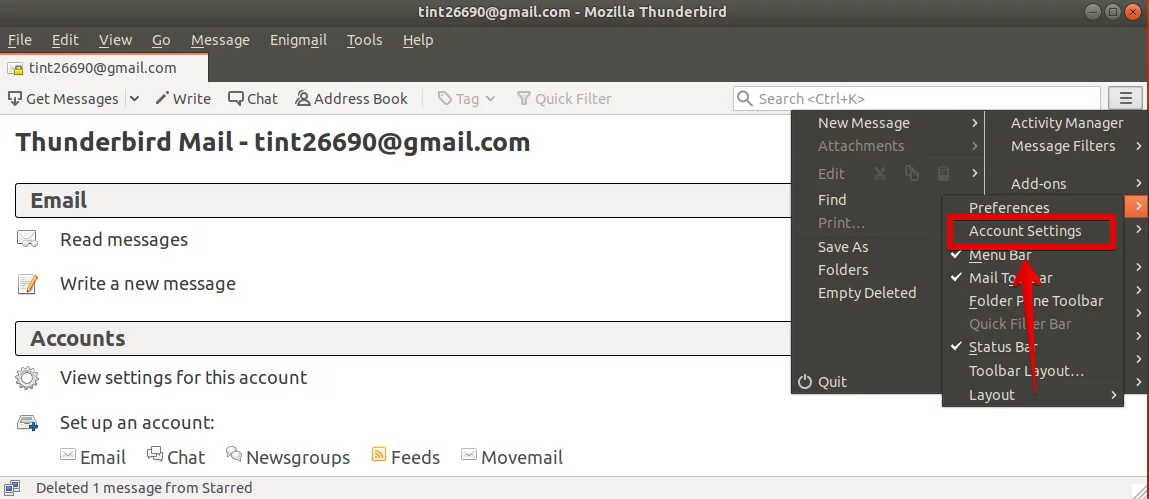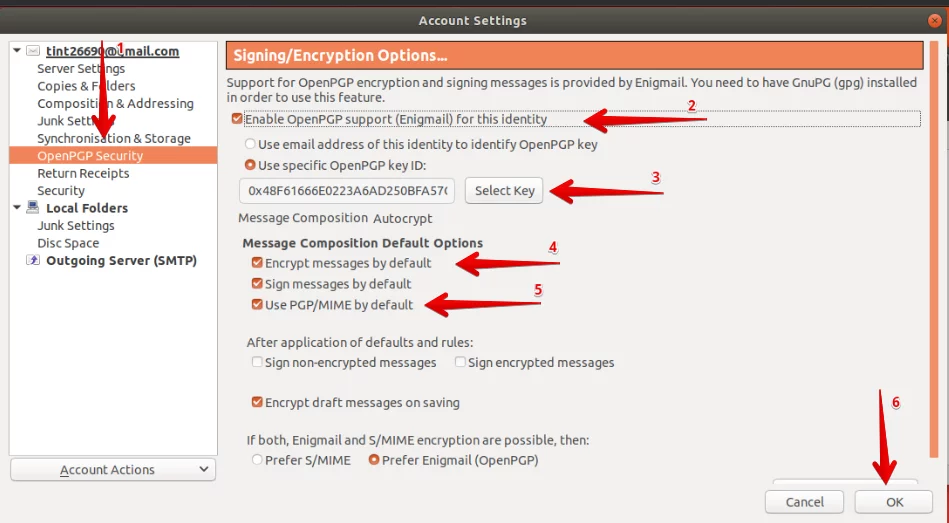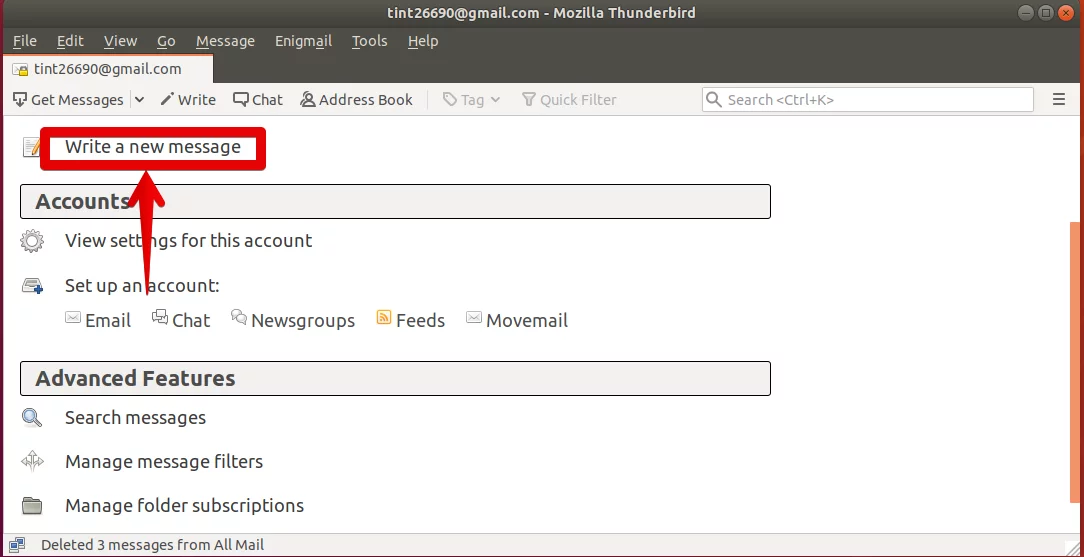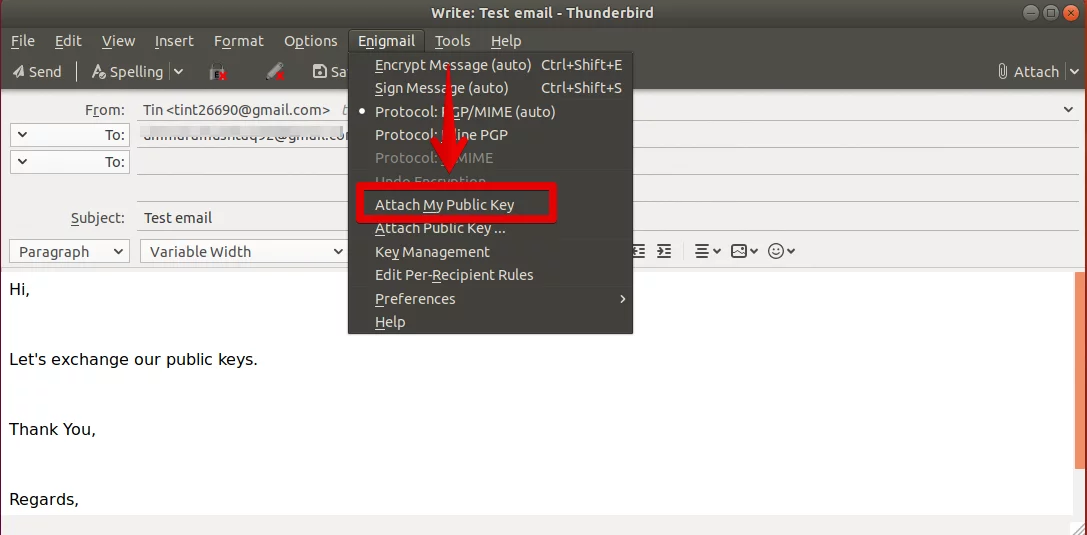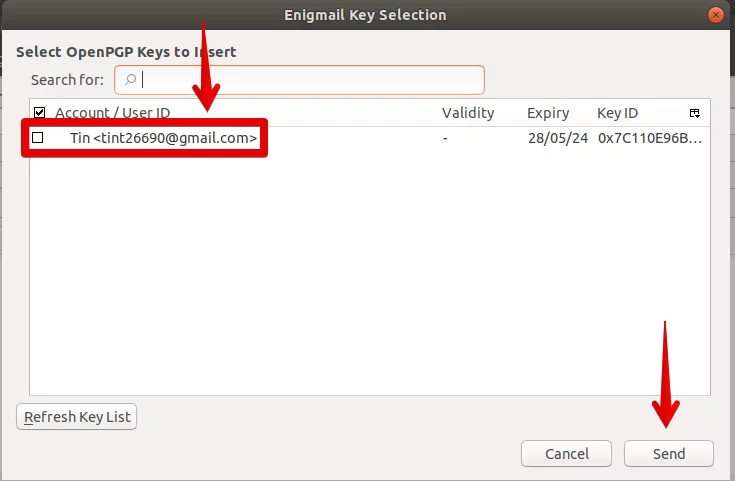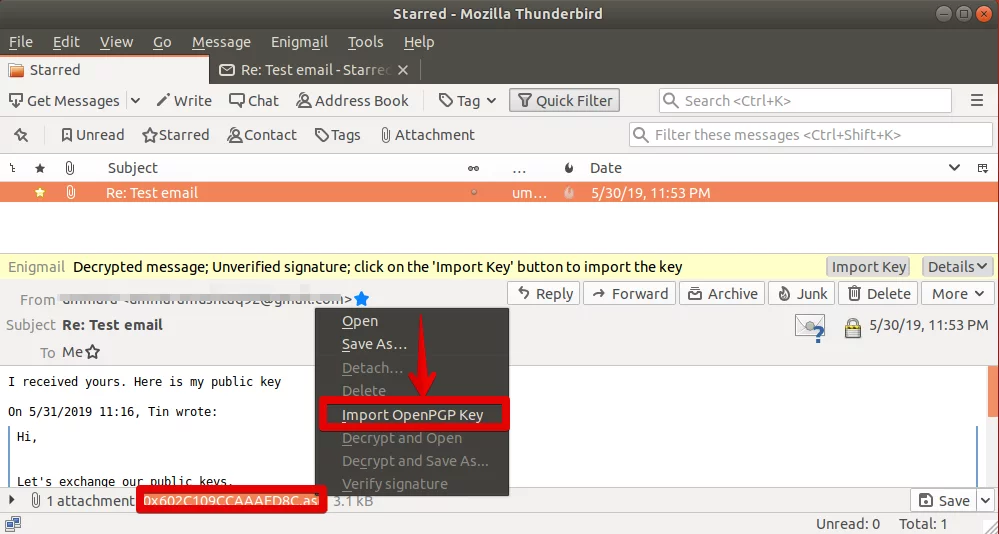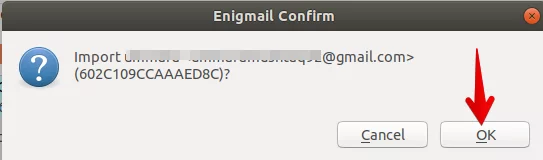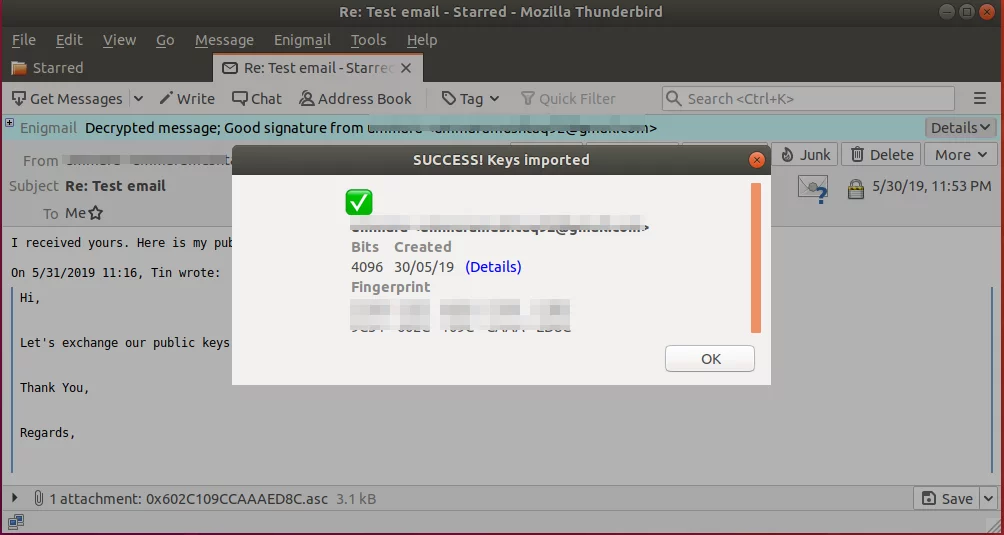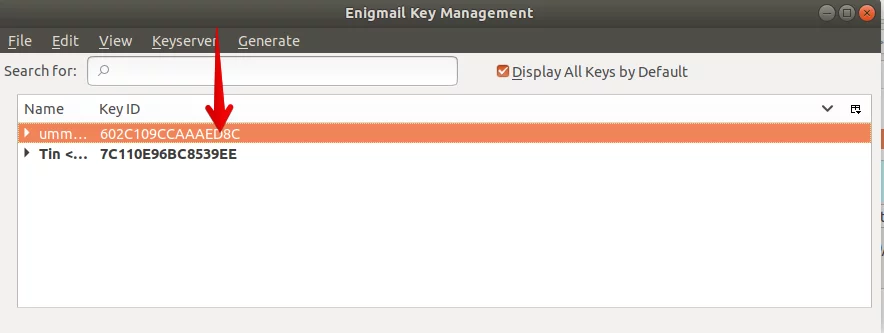如何在 Ubuntu 中使用电子邮件加密
加密在线所有内容(包括您的电子邮件)已成为必要。当您通过电子邮件发送您的机密信息(例如登录凭据、社会安全号码和银行帐户详细信息)时,它们会变得容易受到攻击。电子邮件加密涉及屏蔽电子邮件的内容,以防止未经授权的人员阅读。在 Linux 中发送加密电子邮件非常简单,并且涉及开源工具。
在本文中,我们将学习如何在 Ubuntu 18.04 LTS 中使用电子邮件加密。
在 Ubuntu 中加密电子邮件需要以下工具。
- Mozilla Thunderbird
Mozilla Thunderbird 是一款开源电子邮件客户端,您可以使用它发送、接收和管理来自多个帐户的电子邮件,而无需使用 Web 浏览器。
- GNU PGP(GPG.)
GPG 是一种开源工具,允许用户生成可用于加密、解密和签名电子邮件的密钥对(私钥和公钥)。
- Enigmail
Enigmail 是 Mozilla Thunderbird 的 OpenPGP 插件。该附加组件允许您在 Mozilla Thunderbird 中使用 GnuPG 的加密功能。
GnuPG 和 Enigmail 还允许您将数字签名附加到您的消息中
安装 Mozilla Thunderbird
Mozilla Thunderbird 已安装,并且是 Ubuntu 18.04 LTS 中的默认电子邮件客户端。如果尚未安装,您可以使用终端应用程序进行安装。
按 Ctrl+Alt+T 启动终端,然后键入以下命令来安装 Thunderbird:
sudo apt install thunderbird安装GNU PGP(GPG)
与 Mozilla Thunderbird 类似,Ubuntu 18.04 lTS 中也预装了 GPG,如果尚未安装,您可以通过在终端应用程序中运行以下命令来安装它。
sudo apt install gnupg2安装 Enigmail
要安装 Enigmail,请在终端中运行以下命令:
sudo apt-get install enigmail要验证它是否已安装并添加到 Mozilla Thunderbird 上,请从桌面左侧的启动器打开 Mozilla Thunderbird 应用程序。当 Mozilla Thunderbird 打开时,单击 Mozilla Thunderbird 应用程序上的右侧菜单按钮,然后单击附加组件。
在这里您可以看到已安装的 Enigmail 插件。如果需要,您可以从此处暂时禁用此附加组件。
生成加密密钥
现在一切都已安装,我们需要生成密钥对来加密我们的电子邮件。它生成一对两个密钥私钥和公钥。
私钥
私钥可用于读取拥有您的公钥副本的人发送给您的加密电子邮件。它通过密码进行自我保护。
公钥
公钥用于向某人发送加密的电子邮件,只有该人可以使用他的私钥解密电子邮件。同样,如果有人想向您发送加密电子邮件,他将需要您的公钥。
我们将使用安装向导生成加密密钥。
从 Mozilla Thunderbird 的顶部菜单栏中选择 Enigmail。然后从下拉菜单中单击设置向导。
保留默认选项我更喜欢标准配置,然后单击下一步。
如果您已经有密钥对,则可以选择,否则选择第二个选项我想创建一个新的密钥对来签名和加密我的电子邮件。 然后点击下一步。
如果您有多个帐户,请选择您要为其创建密钥对的一个帐户。然后设置一个强密码。该密码将用于保护您的私钥。然后点击下一步。
现在,等待一段时间,直到密钥生成过程完成。
密钥生成完成后,您将看到一条消息您的密钥已生成。单击关闭按钮关闭对话框。
接下来,您将看到创建吊销证书的选项。该证书用于在您的私钥丢失或被盗时使您的公钥失效。
单击创建吊销证书。
然后它将打开另一个对话框,您可以在其中选择保存吊销证书的位置。选择系统上的任何安全位置,然后单击保存。
将电子邮件帐户与 Enigmail 集成
现在我们将配置我们的电子邮件帐户以与 Enigmail 一起使用。单击 Mozilla Thunderbird 窗口右侧的“设置”图标。然后转到首选项>帐户设置。
请按照以下步骤为 Enigmail 配置电子邮件帐户:
第 1 步。在左侧窗格中,单击 OpenPGP 安全选项卡。
第 2 步。单击为此身份启用 OpenPGP 支持 (Enigmail) 复选框。
第 3 步。单击选择密钥按钮为此电子邮件帐户选择密钥对。
第 4 步。选中默认加密邮件复选框
第 5 步。选中复选框使用 默认 PGP/MIME
第 6 步。点击确定
交换公钥
要交换公钥,您和您的接收者都应遵循以下步骤:
第 1 步:在 Mozilla Thunderbird 上,单击写新消息以创建电子邮件。
在收件人中,添加您想要共享公钥并发送加密电子邮件的第二个电子邮件帐户。
第2步:然后点击顶部菜单栏上的Enigmail,然后选择附加我的公钥。
第3步:如果您有多个密钥,它会要求您从中选择一个密钥。选择您要发送的密钥。
第 4 步。单击电子邮件窗口中的发送按钮。如果提示输入密码,请输入您的密码。
导入公钥
当您收到包含公钥的电子邮件时,请将其导入。您和您的通讯方都必须按照以下步骤导入彼此的公钥。
第1步:右键单击回复电子邮件附件,然后选择导入 OpenPGP 密钥。
接下来,您将看到验证密钥是否已成功导入的消息。
第2步:点击顶部菜单栏上的Enigmail,然后选择密钥管理。在这里您将看到收件人导入的公钥。
发送和接收加密电子邮件
一旦您和您的通讯方都导入了彼此的公钥,您就可以开始发送和接收加密电子邮件。请注意,Enigmail 仅保护您拥有公钥的帐户的电子邮件内容和附件。
发送加密电子邮件
第1步:点击新电子邮件窗口顶部菜单栏中的Enigmail撰写电子邮件。
第 2 步:添加您拥有其签名公钥的收件人。
第 3 步:点击发送
您会注意到,一旦您输入已为其导入公钥的收件人电子邮件地址,锁和铅笔按钮就会自动亮起。
接收加密电子邮件
当您收到加密电子邮件时,Mozilla Thunderbird 会自动解密该电子邮件。
第1步:打开加密的电子邮件。
第 2 步:输入密码以解密电子邮件。它与您为保护私钥而设置的密码相同。
第3步:点击确定。您将看到一封解密的电子邮件。
在通信时,确认用于加密电子邮件的公钥实际上应该属于与您通信的人非常重要。
所以,这就是在 Ubuntu 中使用 Thunderbird 中的 Enigmail 插件发送加密电子邮件的全部内容。对方没有必要只使用 Enigmail 和 Thunderbird。他们可以使用其他电子邮件客户端和工具与您进行加密通信。